【Windows 自搭服务器】小白教程
活中经常因为查资料或者各种原因需要用到VPN,很多朋友查资料,搜教程,但过程复杂、需要绑定信用卡、注册资料太多等原因,操作性不强,特出此教程。此自搭服务器,最低套餐为5美元每月(折合33元左右),可同时供5~10人共同使用,服务器搭建成功后,不限机型,可同时手机、PC、MAC连接使用。步骤一到二为新手购买服务器教程,大佬可以跳过。
一、购买服务器
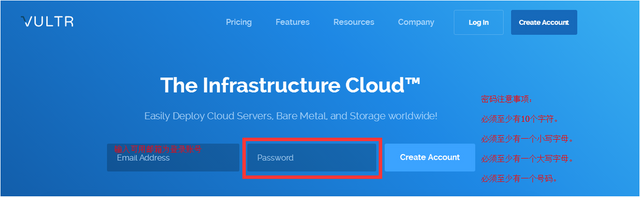
1、点击我的邀请链接(介意的可以去除,没有影响),进入服务器提供商首页:
https://www.vultr.com/?ref=7233874
2、注册账号:
3、进入注册邮箱查收验证邮箱:
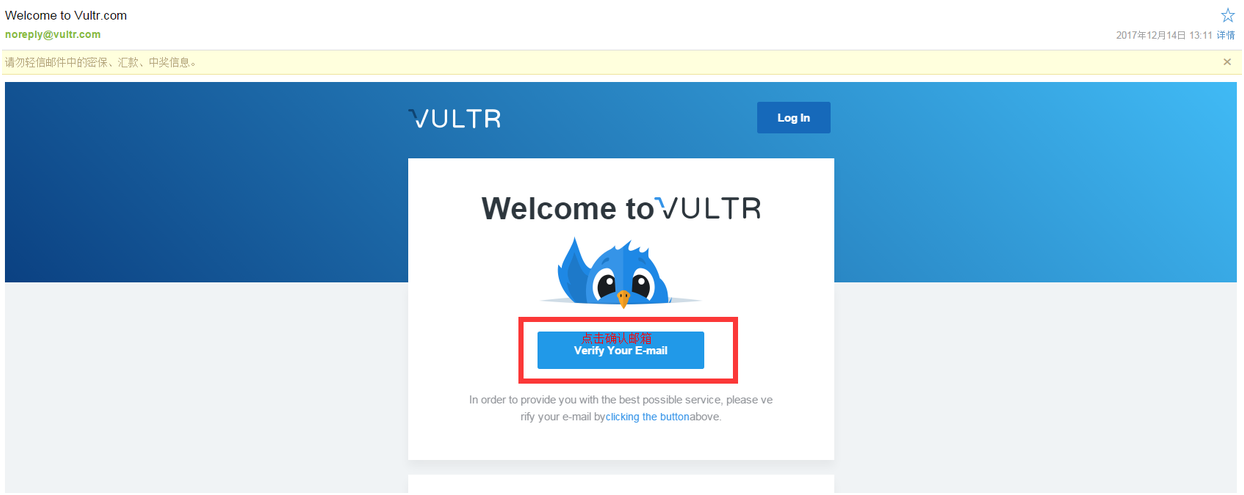
4、回到网页登录账号,到个人中心页面:
5、充值,因为最低充值金额为10美元,所以需要确保支付宝有67元余额,也可更换更高套餐
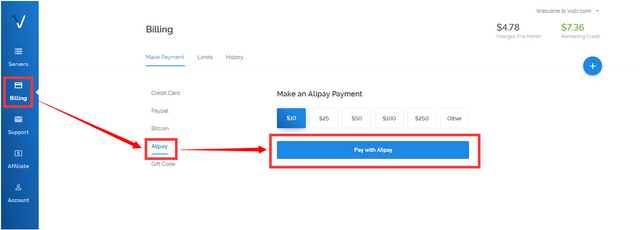
6、手机扫一扫,支付宝付款:

7、购买服务器:
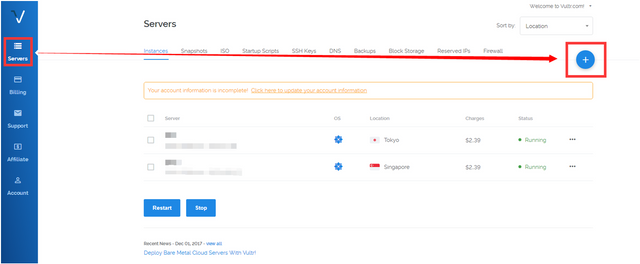
8、服务器的选择:
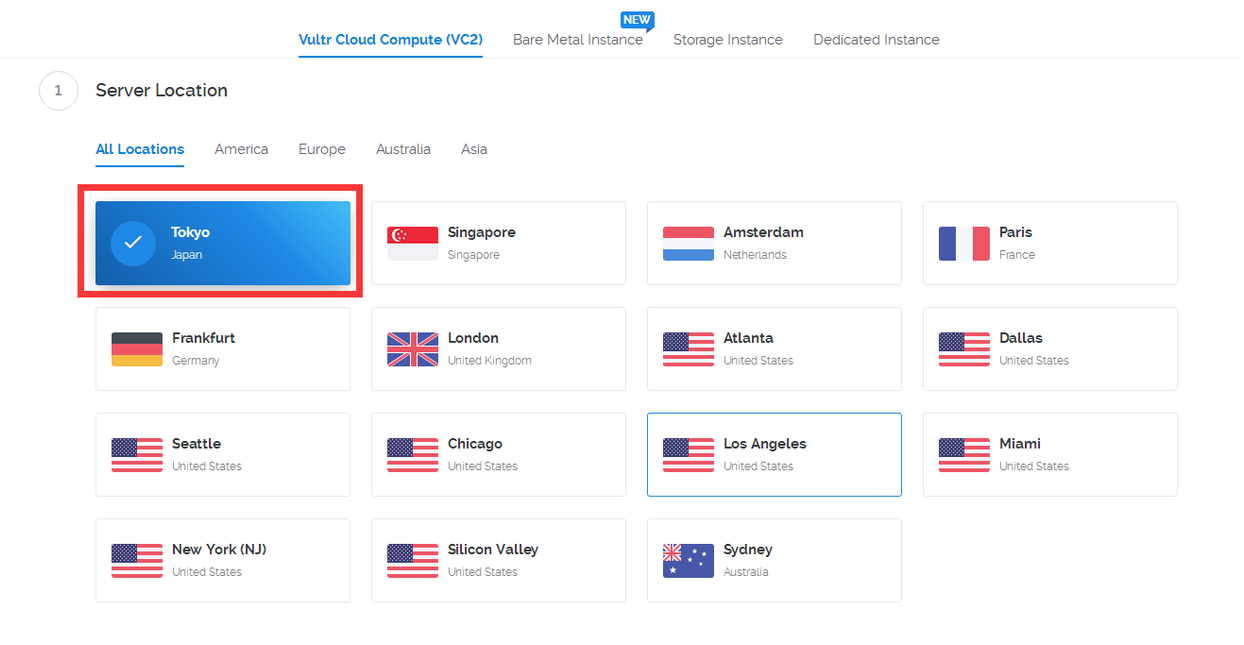
建议选择新加坡服务器,日本服务器也行,不过经常被墙,币圈朋友也不建议用美国服务器,你懂的:
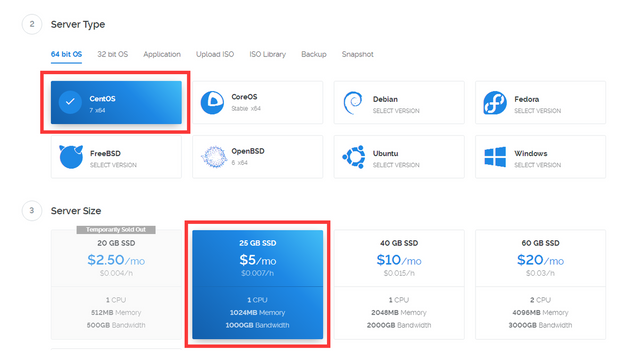
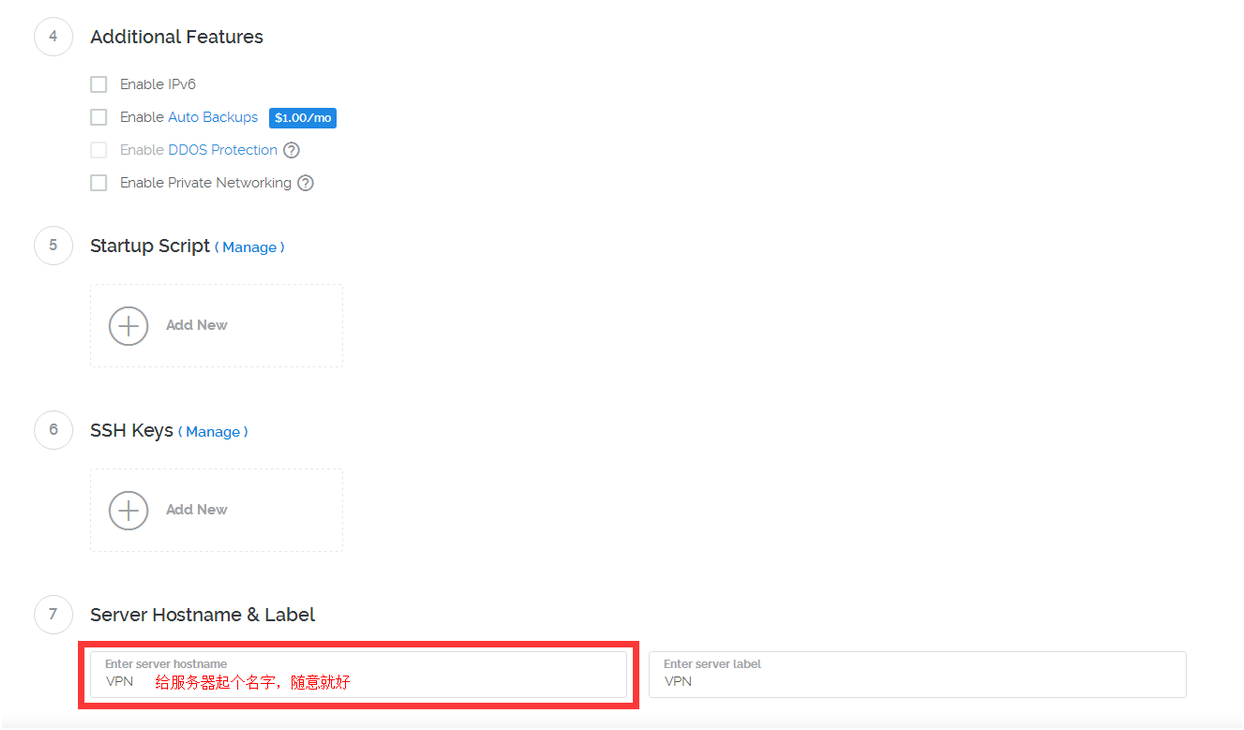
随便起个名字
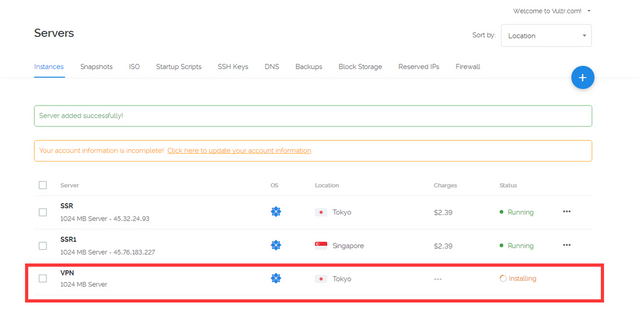
等待系统创建服务器,5分钟左右
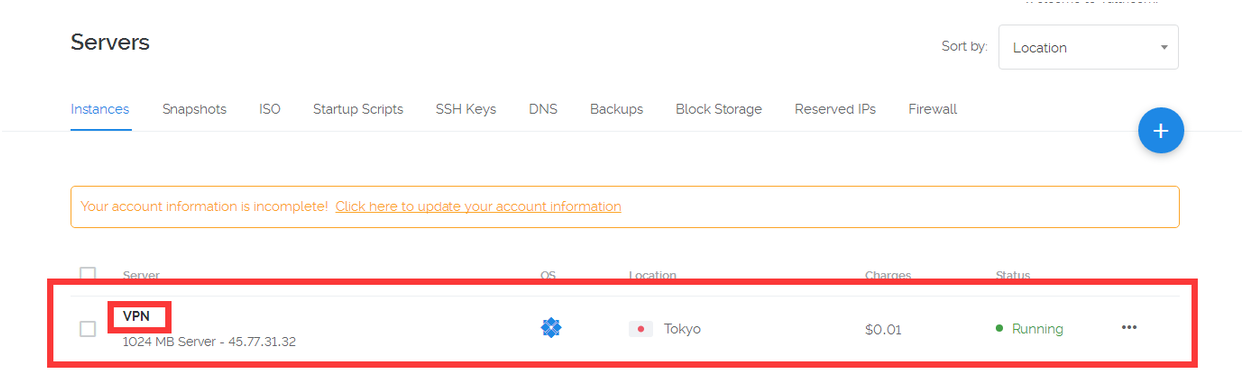
现在已经创建好了,点击VPN名字进入服务器详情页面
二、连接VPN服务器
1、下载工具
https://pan.baidu.com/share/init?surl=qXGWNHq
下载密码:5kxr
2、小白把文件解压到D盘即可
压缩包解压密码:www.portablesoft.org
3、打开XshellPortable
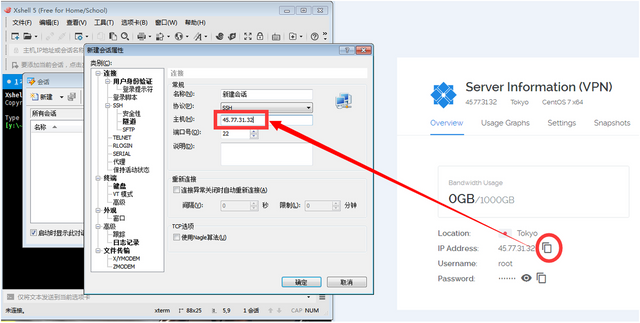
会话
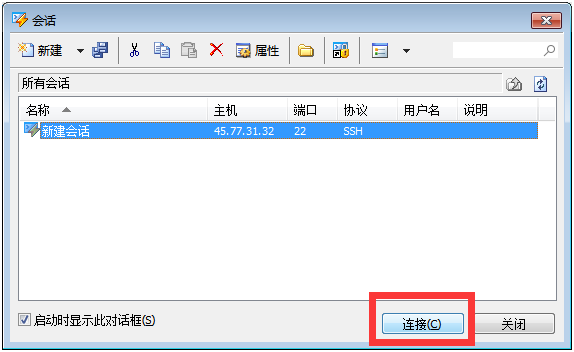
SSH
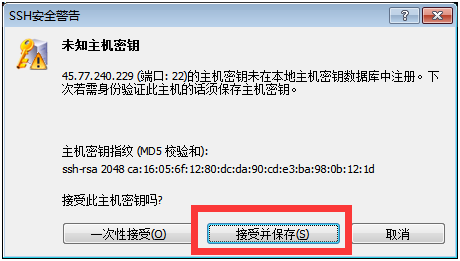
SSH Safety

SSH Shell
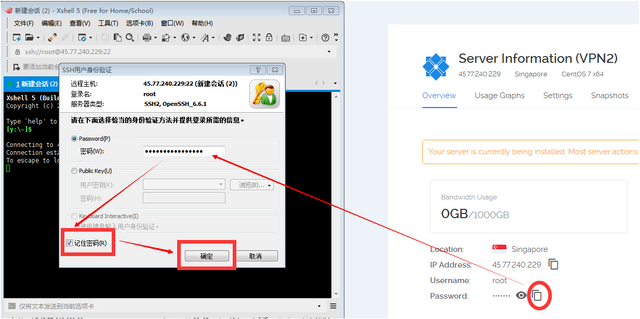
把密码复制粘贴,勾选记住密码,点确定
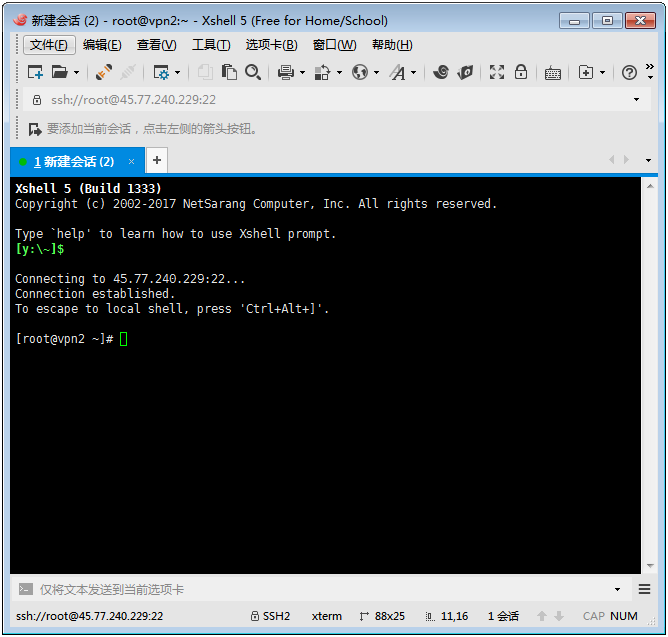
成功进入服务器
三、搭建VPN服务器
1、进入服务器后,复制粘贴以下代码至服务器窗口
wget --no-check-certificate -O shadowsocks-go.sh https://raw.githubusercontent.com/teddysun/shadowsocks_install/master/shadowsocks-go.sh
chmod +x shadowsocks-go.sh
./shadowsocks-go.sh 2>&1 | tee shadowsocks-go.log
2、回车
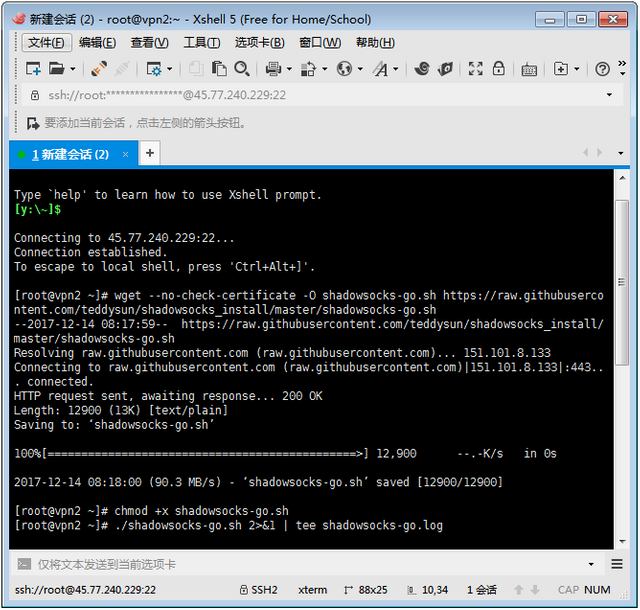
看见此页面按回车
3、设置VPN密码,不设置默认为 teddysun.com;注意,输错可按CTRL+退格键 删除输错的字符;
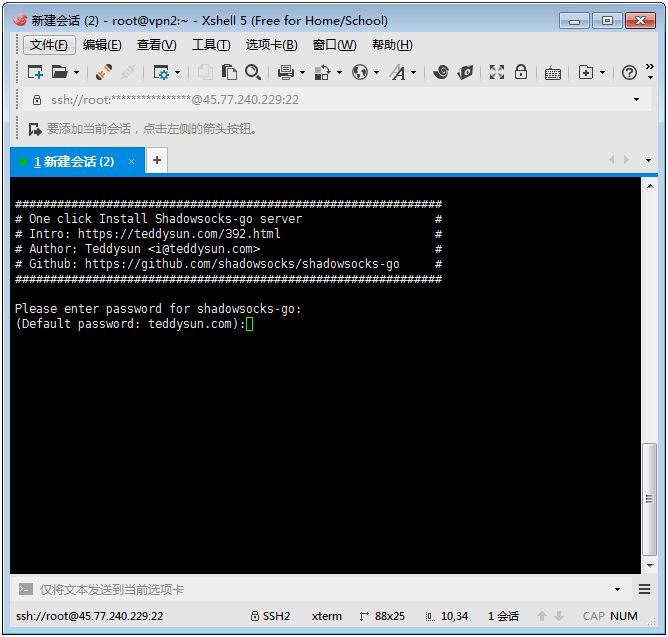
4、随机输入一个1~65535的端口号;232323大于65535,会报错。我重新输入为23456;

5、加密方式,回车即可
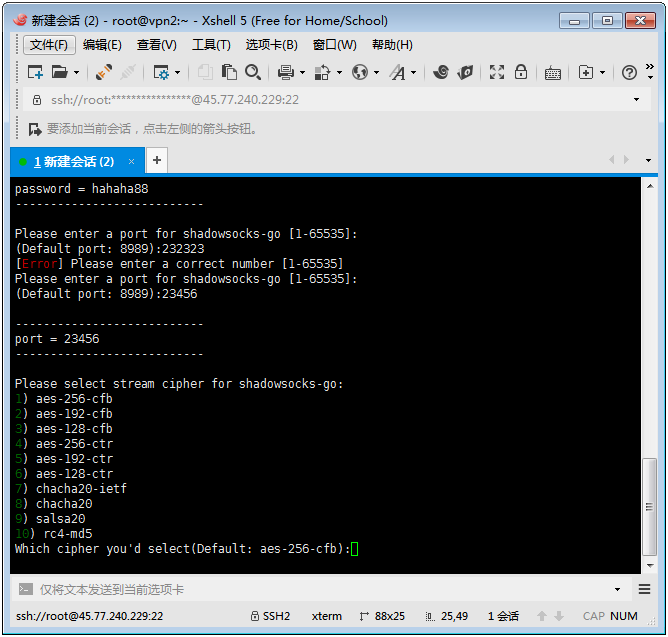
回车即可,也可自行切换
6、按任意键开始安装VPN脚本,否则按Ctrl+C退出
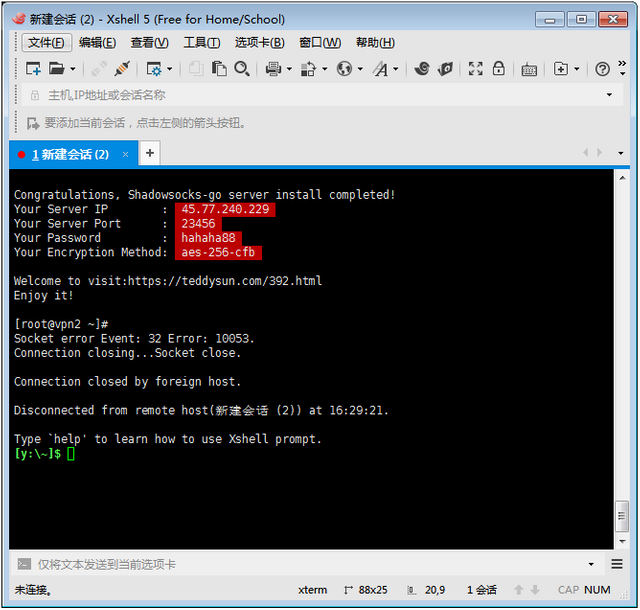
按个回车
7、VPN服务器已经安装完成,记住红字部分信息,用于登录VPN服务器,开启VPN服务
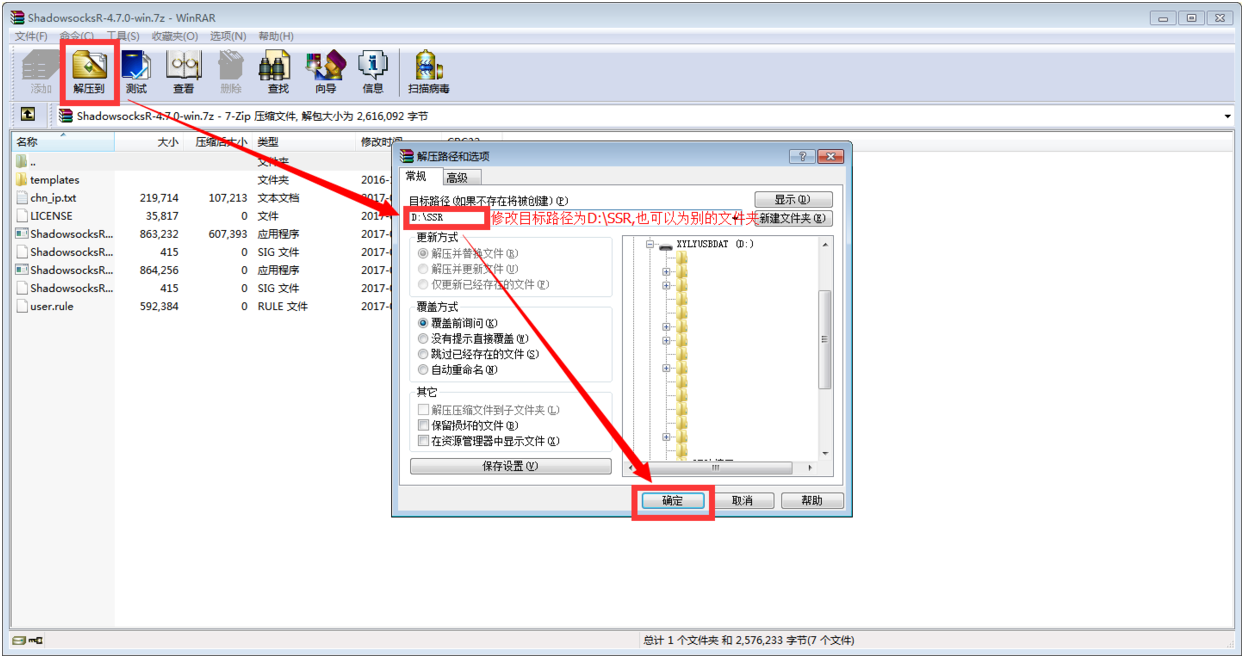
VPN服务器安装完成
四、使用教程
1、windows客户端使用教程,下载SSR客户端:
https://github.com/shadowsocksr-backup/shadowsocksr-csharp/releases
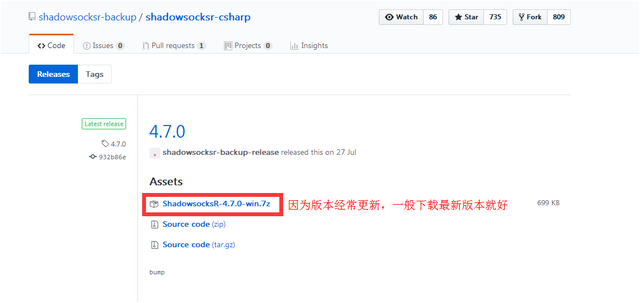
2、下载完后打开解压文件,并解压文件
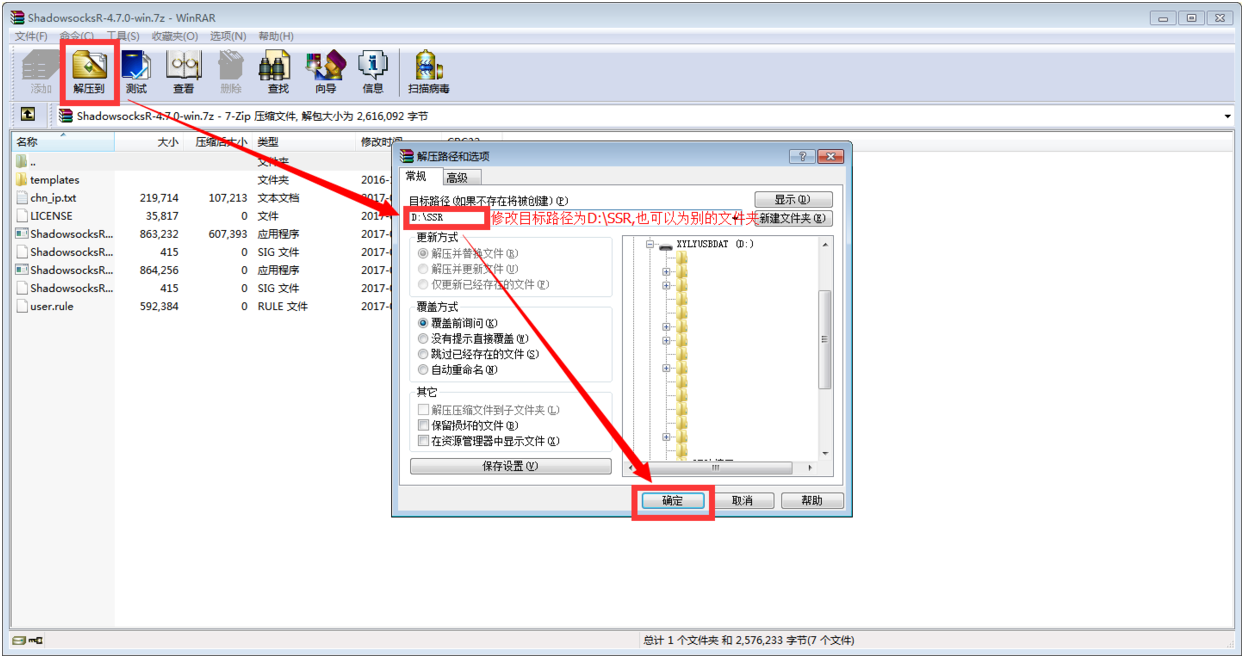
3、WIN7运行ShadowsocksR-dotnet2.0
WIN8及以上运行ShadowsocksR-dotnet4.0
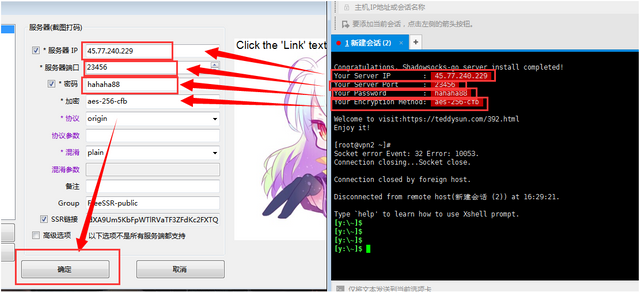
4、双击右下角小飞机,进入服务器设置页面
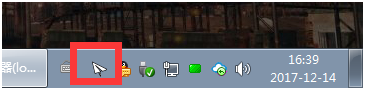
5、连接VPN服务
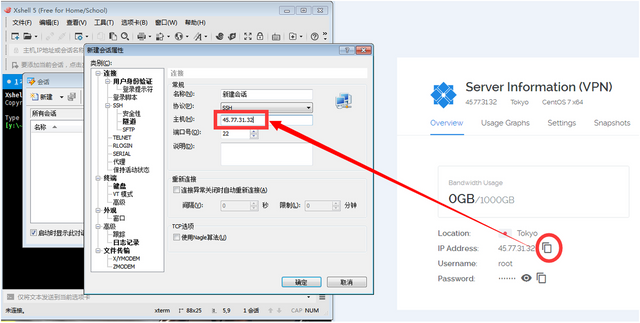
6、已经成功连接VPN服务器,进入浏览器,打开google.com
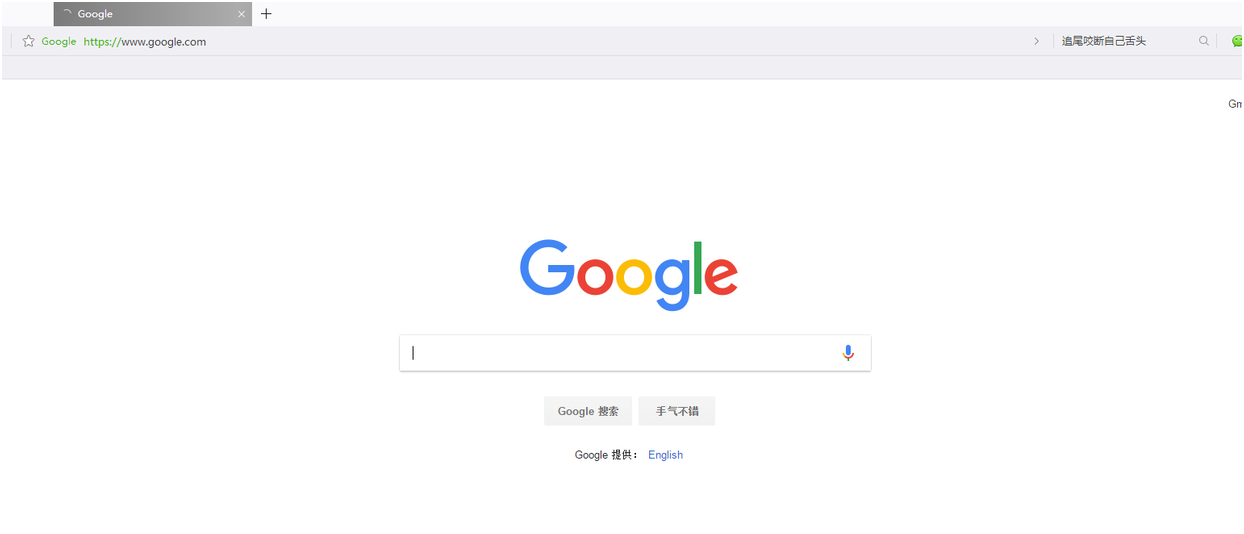
五、其它设备连接VPN软件推荐
这个网站需要连接VPN后可以下载,其中有 windows版本、mac版本、安卓版本可以下载:
https://doub.io/ss-jc10/
苹果手机推荐wingy(免费),苹果商店搜索即可
使用方法参考 步骤四,第5步
六、 资料参考链接
本人只是个菜鸟,所有参考资料均来自于网络,我只负责整合资料
1、服务器提供商
https://www.vultr.com/
2、Shadowsocks-go一键安装脚本
https://teddysun.com/392.html
3、VPN连接工具
https://doub.io/ss-jc10/